Oglas
Smanjuje li vas taj zadani Linuxov izgled? Želite više od svoje radne površine za Linux nego GNOME, KDE ili MATE? Srećom, Linux je operacijski sustav koji se najviše može konfigurirati, pa je jednostavno personalizirati izgled radne površine.
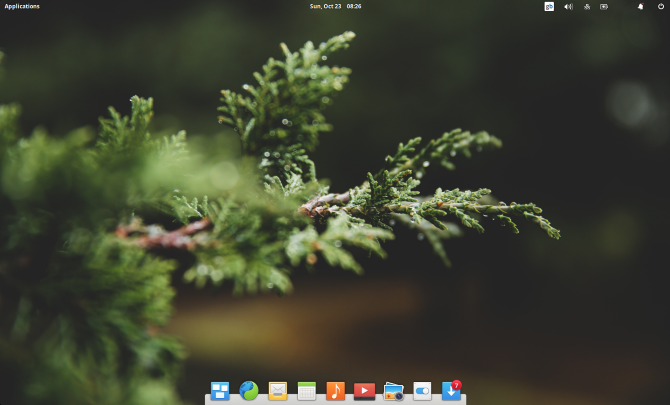
Za personaliziranje radne površine Linuxa mogu se koristiti razni alati, trikovi i podešavanja. Možda jednostavno želite zamijeniti nekoliko poznatih alata za radne površine ili promijeniti temu. Čak možete instalirati potpuno novo okruženje.
Koristite ovih pet metoda za personaliziranje svog radnog okruženja za Linux:
- Ptresite uslužne programe za radnu površinu
- Prebacite temu radne površine (većina distribuira s mnogim temama)
- Dodajte nove ikone i fontove (pravi izbor može imati nevjerojatan učinak)
- Prekrijte radnu površinu Conkyjem
- Instalirajte novo okruženje radne površine (ekstremna opcija koja vam može odgovarati)
Pogledajmo svaku od ovih opcija zauzvrat.
1. Podešavanje uslužnih programa Linux Desktop
Započnite ugađati izgled svoje radne površine Linuxom mijenjanjem ključnih alata za radnu površinu. Dostupno je nekoliko takvih aplikacija, ali istražit ćemo tri najčešće: upravitelj datoteka, upravitelj prozora i bočnu traku ili ploču.
Upravitelj datoteka
Bilo da tražite nešto drugačijeg izgleda ili jednostavno nešto funkcionalnije od datoteka GNOME (ranije poznata kao Nautilus), imate nekoliko mogućnosti.
Konqueror, ponoćni zapovjednik ili KDE alatka dupina sve su jake alternative. Ako tražite nešto tako jednostavno kao što su GNOME datoteke, pokušajte Thunar ili PCManFM.
Upravitelj prozora
Promjena stvarnih prozora u vašoj distribuciji Linux također je opcija. Položaj i izgled mogu se prilagoditi novim upraviteljem prozora. Odaberite između Compiz, Metacity, Kwin, Mutter i mnogih drugih.
Pristanište
Iako će vam novi upravitelj prozora omogućiti podešavanje ploče, možda biste mogli isprobati i podnožje u stilu macOS-a. To se može provesti pomoću Planka (dolazi s nekoliko tema pristaništa) ili Cairo-Docka (poznatog i kao Glx-Dock).
Pogledajte naš popis Linux dock softver 5 priključaka za napajanje za vaš Linux strojMožda ste prešli na Linux s macOS-a; ili vam se jednostavno sviđa ideja pristaništa. Bez obzira na to, ovih pet stolnih podnožja za Linux pomoći će vam da poboljšate svoju produktivnost. Čitaj više za više prijedloga.
2. Promijenite temu radne površine
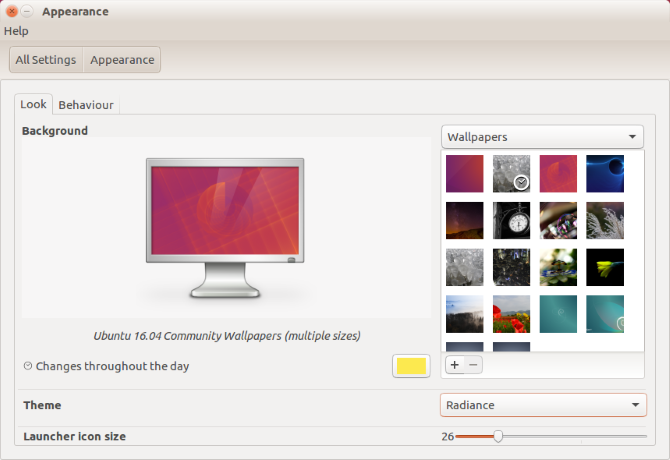
Daljnje izmjene mogu se izvršiti na vašoj radnoj površini Linuxa. Jedna od ugrađenih opcija je promjena teme radne površine.
Na primjer, pozadinu radne površine ili pozadinu možete jednostavno promijeniti. U Ubuntuu koristite the Izgled namještanje da to učini. To možete pratiti promjenom ikona i fontova (vidi dolje).
Međutim, imajte na umu da način na koji mijenjate radnu površinu može utjecati na raspoloženje i, kao rezultat, na produktivnost. Iako vam lagana tema radne površine može dati ohrabrujuće vibracije, tamnije teme su pogodnije za igračka računala.
3. Instalirajte nove ikone i fontove
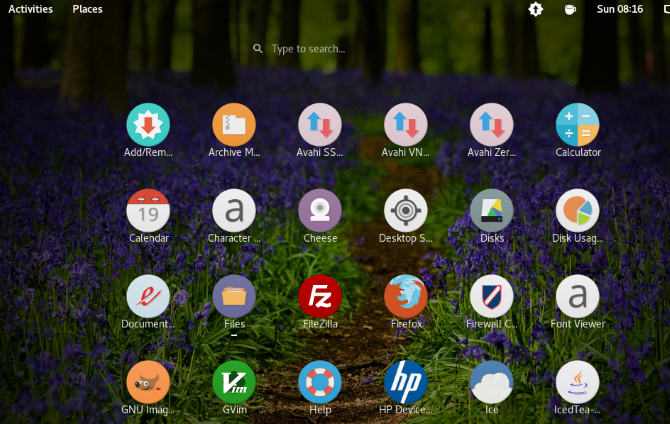
Za Linux su dostupna mnoga zamjenska paketa ikona, koji su obično tematski da bi se dobio specifičan osjećaj. Na primjer, ako želite replicirati Androidov materijalni dizajn, možete unijeti slične "ravne" ikone, poput teme Luv ikona.
Pronalaženje pravog paketa ikona može potrajati neko vrijeme. Često vam se prvi paket ikona ne uklapa u vašu planiranu temu radne površine, iako izgledate nevjerojatno izolirano. Međutim, ispravite to i dobili ste zadivljujući novi izgled za svoju Linux radnu površinu.
Kako dodati nove fontove u Linux
Ako mijenjate izgled svog računala, prelazak na novi font dobra je ideja. No, to se ne čini uvijek kako treba. Novi font za radnu površinu trebao bi biti jasan, suptilan i gotovo neprimjetan. Upečatljivi fontovi obično vas ostavljaju prenapučenom, ružnom radnom površinom.
Možete pronaći nove fontove na mreži na web lokacijama poput fontsquirrel.com, knjižnica besplatnih i otvorenih fontova. Kamo god otišli, osigurajte da preuzmete svoje fontove na /.fonts/ direktorij koji biste trebali stvoriti u vašem početnom direktoriju.
Nakon izdvajanja TTF datoteke u /.fonts/ direktoriju, možete odabrati novi font klikom desne tipke miša na radnu površinu. Odaberi Promijenite pozadinu radne površine> Fontovi i u padajućem izborniku odaberite novi font, a zatim kliknite Zatvoriti potvrditi.
Ako želite koristiti font s računala sa sustavom Windows, pogledajte naš vodič za korištenje Microsoftovi fontovi u Linuxu Kako instalirati Microsoftove tekstualne fontove u Ubuntu LinuxFontovi koji se temelje na Windowsima ne prikazuju se u Linuxu prema zadanim postavkama. To doista nije problem, ali ako želite bolju kompatibilnost ili baš poput njihovog izgleda, pozabavimo se vama. Čitaj više .
4. Prekrijte radnu površinu Conky-om
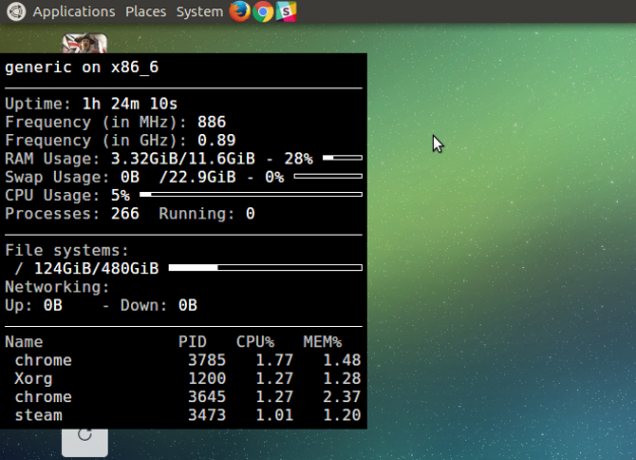
Iako naoko alat za praćenje sustava, Conky također podržava niz zapanjujućih tema i widgeta. To vam omogućuje da ponovo popravite radnu površinu, dodajući zadivljujuće nove elemente za zaista osobno Linux okruženje.
Instalacija je jednostavna. Jednostavno otvorite terminal i unesite:
sudo apt update. sudo apt instalirati conky-allDa biste pokrenuli Conky, unesite naredbu:
conkyTo će otkriti čistu, „golu“ verziju Conkyja koju zatim možete ponovno promijeniti kako biste uredili radnu površinu. Uređivanjem odjeljka ~ / .Conkyrc datoteke, završit ćete sa zadivljujućim elementima radne površine, poput ovog sata:
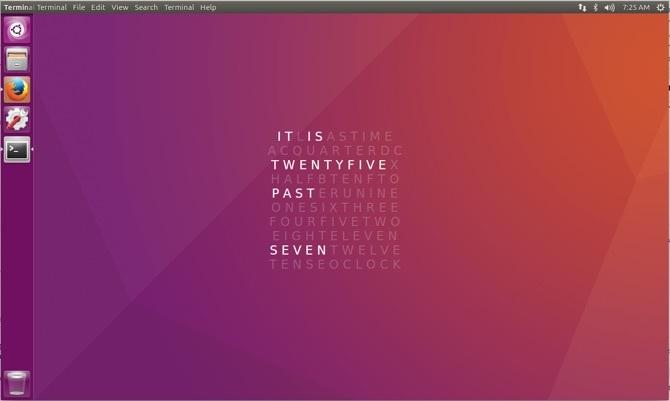
Za upute, savjete i ideje potražite naš vodič za prilagođavanje Linuxa pomoću Conkyja Učinite vaš Linux sustav sjajnim ConkyjemJeste li ikad pogledali svoju radnu površinu Linuxa i pomislili: "To bih definitivno mogao učiniti boljim"? Jedna sjajna opcija je Conky, sposoban prikazati sve, od novih tema do ugodno oblikovanih podataka o CPU temperaturi. Čitaj više .
5. Zamijenite radnu okolinu
Ako vam Conky ne donese novi izgled koji vam treba, vjerojatno je vrijeme za instaliranje novog radnog okruženja. Mnogo je njih dostupno, ali s nekim ćete možda imati problema; nisu sve kompatibilne sa svakom verzijom Linuxa.
Rješenje nije tako zastrašujuće koliko možda mislite. Iako je bilo vrijeme kada je prebacivanje na novo radno okruženje bilo prepuno teškoća, ovih je dana puno jednostavnije. Sve dok postoji verzija radne površine za vaš distro, trebali biste biti u redu. Imajte na umu da ćete trebati pokrenuti web pretraživanje specifičnih detalja za svako radno okruženje.
Naš popis od najbolja radna okruženja za Linux 12 najboljih Linux okruženjaOdabir radnog okruženja za Linux može biti težak. Evo najboljih Linux desktop okruženja koje treba uzeti u obzir. Čitaj više pružit će vam puno mogućnosti, kao i naše zaokruživanje manje poznata radna okruženja za Linux 5 sjajnih Linux radnih okruženja kakva niste čuliTamo je puno Linux okruženja - uključujući neka sjajna za koja vjerojatno niste čuli. Evo pet naših favorita. Čitaj više .
Personalizirajte Linux i učinite to svojim
Linux je nevjerojatno fleksibilan na tako mnogo načina. Čini se da vaše radno okruženje izgleda onako kako želite, bilo u estetske ili produktivne svrhe (ili u kombinaciju to dvoje) je jednostavno i obično brzo.
Gornji koraci trebali bi vam omogućiti konfiguriranje radne površine da izgleda onako kako želite. Ako ne bude, imate alternative koje možete instalirati u samo nekoliko minuta.
Ako još uvijek ne možete na radnu površinu da izgleda onako kako želite, možda je došlo vrijeme da isprobate posve drugu verziju Linuxa? Pogledajte naš popis vrhunske distribucije Linuxa Najbolji distribucijski sustavi za LinuxNajbolje je Linux distribucije teško pronaći. Ako ne pročitate naš popis najboljih Linux operativnih sustava za igre, Raspberry Pi i još mnogo toga. Čitaj više za prijedloge.
Christian Cawley je zamjenik urednika za sigurnost, Linux, DIY, programiranje i objašnjene tehnologije. On također proizvodi stvarno korisni podcast i ima veliko iskustvo u podlozi za radnu površinu i softver. Christian koji je suradnik časopisa Linux Format, Christian je majstor Raspberry Pi, ljubitelj Lego i ljubitelj retro igara.

